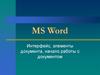Similar presentations:
Вход в систему ПАК РМК
1. Вход в систему ПАК РМК:
Внешний видглавного окна ПАК
РМК
1 - Меню «Работа»;
2 - Меню
«Администрирование»;
3 - Состояние операционной
системы;
4 - Версия операционной
системы;
5 - Текущие дата и время;
6 - Выключение и
перезагрузка ПАК РМК.
Для осуществления билетно-кассовых операций билетный кассир
помощью манипулятора «мышь» (левая кнопка) входит в меню «Работа».
с
2. Меню «Работа»:
Меню «Работа» включает всебя основные приложения
для работы билетных
кассиров на ПАК РМК:
Терминал – прикладное
программное обеспечение
для выполнения билетнокассовых операций;
Калькулятор – стандартная
программа для выполнения
вычислений (при
необходимости).
Билетный кассир
манипулятором «мышь»
нажимает кнопку
«Терминал».
3.
В появившемся окне билетный кассир с помощью клавиатуры вводитперсональный ПИН-код именного ЭКК.
После успешного ввода верного ПИН-кода откроется главное окно
приложения «Терминал».
4. Главное окно приложения «Терминал»:
В главном окне пользователязаводской номер ПАК РМК (см. 1).
отображен
Главное окно пользователя состоит из трех
частей:
- в нижней части окна обеспечивается
формирование запроса в ключах;
- в верхней части отображается информация
об ответе на данный запрос;
- служебная строка (см. 3) включает:
•Отображение действия, необходимого
для выполнения;
•информацию о состоянии приложения
«Терминал» (уровень доступа, режим
работы, наличие ЭКК);
•панель подсказки.
В правом верхнем углу главного окна пользователя находится группа ссылок (см. 2):
- переход в «улучшенный» режим работы;
- переход к настройкам приложения «Терминал»;
- «свернуть» окно приложения «Терминал»;
- закрыть окно приложения «Терминал».
По окончании смены работы билетный кассир закрывает окно приложения «Терминал», при
необходимости выключает ПАК РМК и забирает ЭКК из считывателя.
5.
ПАК РМК обеспечивает формирование протокола работы кассирав виде электронной контрольной ленты. Доступ к информации
электронной контрольной ленты обеспечивается по инициативе
кассира при использовании комбинации клавиш Ctrl+Л. На
электронной контрольной ленте записывается информация обо
всех выполненных операциях (кроме получения справочной
информации).
Работа билетного кассира в приложении «Терминал» может
осуществляться в двух режимах:
- «традиционный»;
- «улучшенный».
«Традиционный» режим представляет собой формирование
запроса в систему «Экспресс» с использованием стандартных
наборов ключей, применяемых для конкретных видов работ.
Формирование запросов возможно в 10 пользовательских окнах.
6.
«Улучшенный» режим – это графический интерфейс, в которомзапрос в систему «Экспресс» формируется с использованием
специальных окон.
Переход
в
«улучшенный»
режим
осуществляется
из
«традиционного» режима работы ПАК РМК.
Для обеспечения обратного перехода из режима «улучшенный» в
режим «традиционный»
билетный кассир должен в верхнем
правом углу нажать на красный крестик.
7. Интерфейс «улучшенного» режима разделен на две вертикальные части. В левой части - список действий и справок, которые может выполнить поль
Интерфейс «улучшенного» режима разделен на двевертикальные части.
В левой части - список действий и справок, которые может
выполнить пользователь; в правой – параметры, которые
необходимо ввести для формирования запроса в выбранном
действии или справке.
8. Параметры, необходимые для формирования запроса, могут быть обязательными для ввода и необязательными. В случае если параметр для формиро
Параметры, необходимые для формирования запроса, могут бытьобязательными для ввода и необязательными.
В случае если параметр для формирования запроса является
обязательным, то поле его заполнения подсвечено розовым цветом.
В
случае
если
параметр
для
формирования
запроса
является
необязательным, то поле его заполнения подсвечено желтым цветом.
Наличие в полях для заполнения элементов
и
означает возможность
заполнения данного поля путем чтения сканером информации одномерного
штрихового кода или двумерного штрихового кода соответственно.
После заполнения всех необходимых полей билетный кассир нажимает на
кнопку «Запрос». После нажатия кнопки будет обеспечен переход в
«традиционный» режим, в нижнем поле экрана набранный запрос
отобразится в ключах. Запрос в систему отправляется после нажатия
клавиши Enter .
9. TAB: Обеспечивает доступ к ключам информации по конкретному виду работ. Функционирует следующим образом: - первое нажатие этой клавиши вызыв
Особенности клавиатуры ПАКРМК:
TAB:
Обеспечивает доступ к ключам информации по конкретному виду работ.
Функционирует следующим образом:
- первое нажатие этой клавиши вызывает отображение в первой позиции
первой строки экрана ключа «Р»;
- далее должен быть набран двузначный номер вида работ;
- последующие нажатия клавиши TAB будут вызывать поочередное появление
на экране ключей информации, используемых в данном виде работ.
ENTER:
Передача запроса в систему «Экспресс».
ENTER на цифровой клавиатуре:
Выполняет перенос курсора на следующую строку.
CAPS LOCK:
Служит для переключения языка с русского на английский и обратно.
SHIFT:
Служит для временного переключения языка (пока зажата клавиша).
10. DELETE: Производит удаление символа, расположенного справа от курсора. BACKSPACE: Производит удаление символа, расположенного слева от курсора. I
Особенности клавиатуры ПАКРМК:
DELETE:
Производит удаление символа, расположенного справа от курсора.
BACKSPACE:
Производит удаление символа, расположенного слева от курсора.
INSERT:
Вставляет пробел перед курсором.
CTRL+Л:
Переводит терминала в режим работы с контрольной лентой.
CTRL+Б:
Переводит терминал в режим работы с банковским приложением (ИПТ).
CTRL+Т:
Запускает чтение электронных транспортных требований с последующим выводом
прочитанных данных в текущую область запроса.
CTRL+Ч:
Переводит терминала в режим работы с контрольной лентой ИПТ.

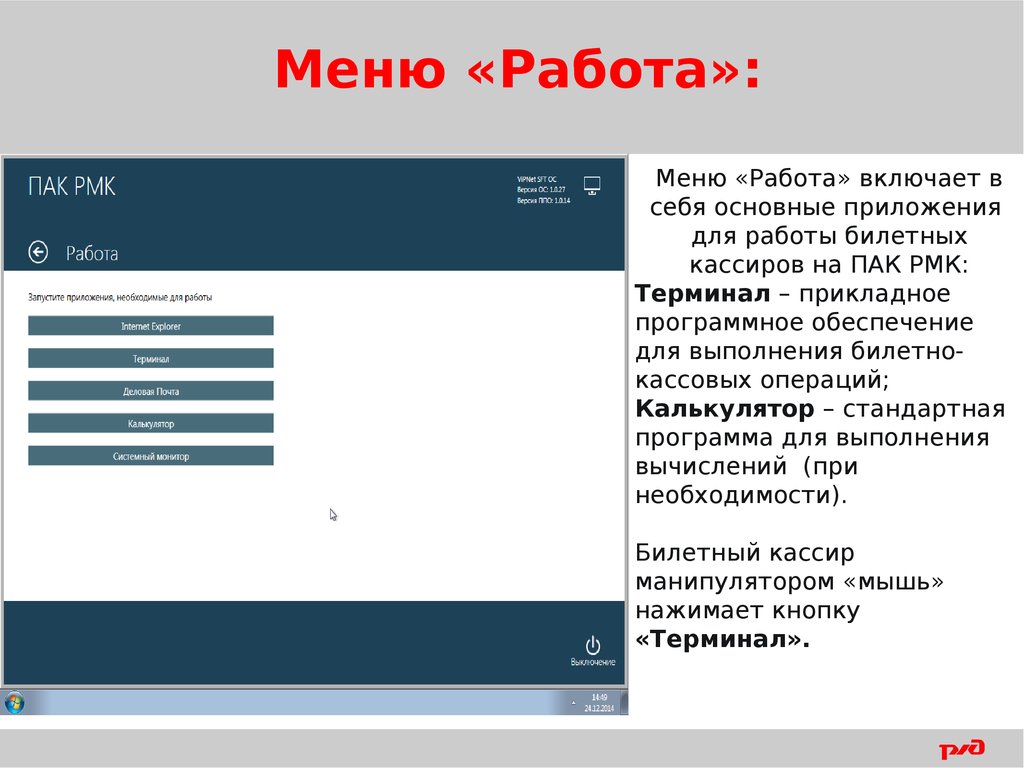



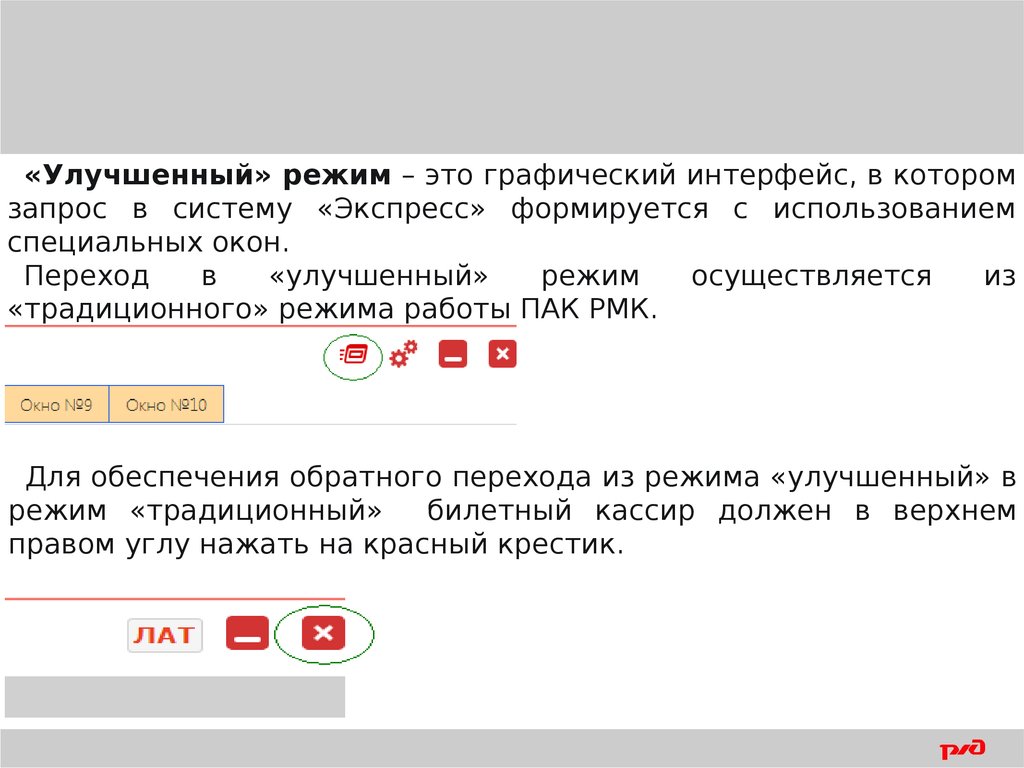
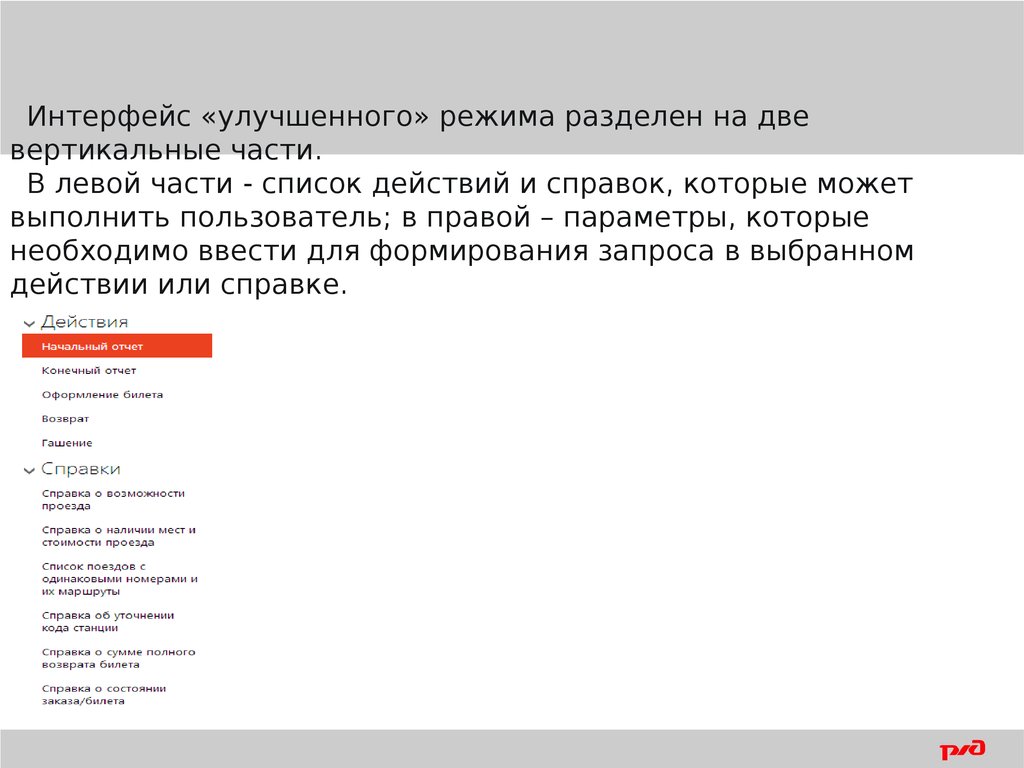
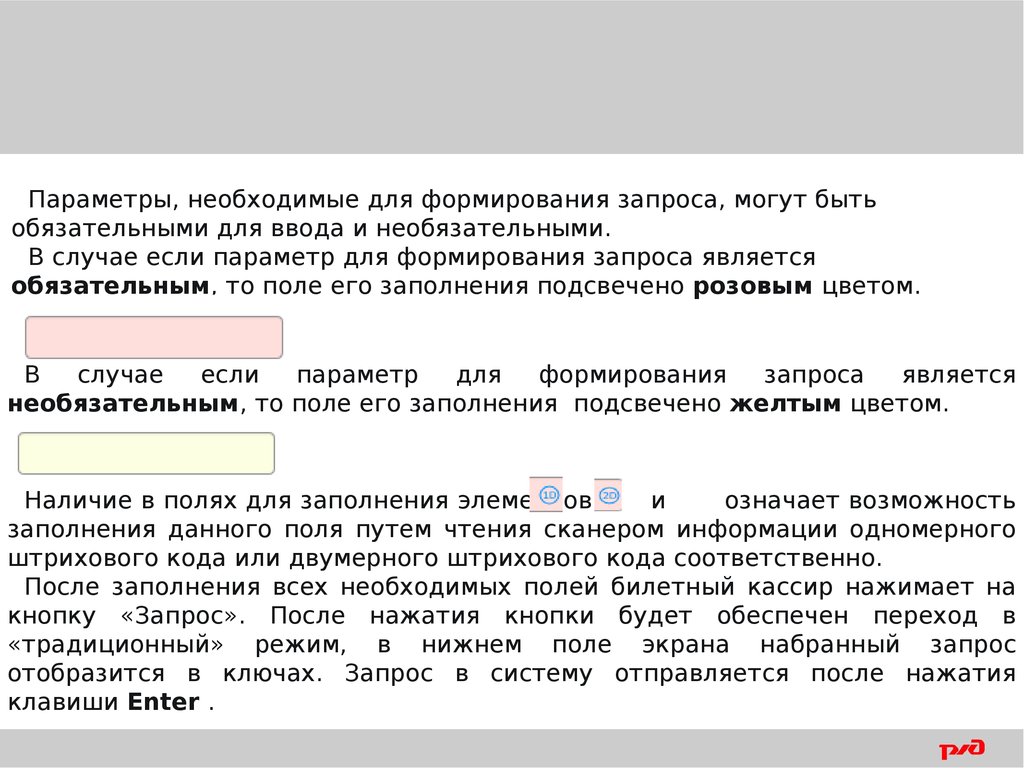


 informatics
informatics